向导五型操作手册.docx
《向导五型操作手册.docx》由会员分享,可在线阅读,更多相关《向导五型操作手册.docx(27页珍藏版)》请在冰豆网上搜索。
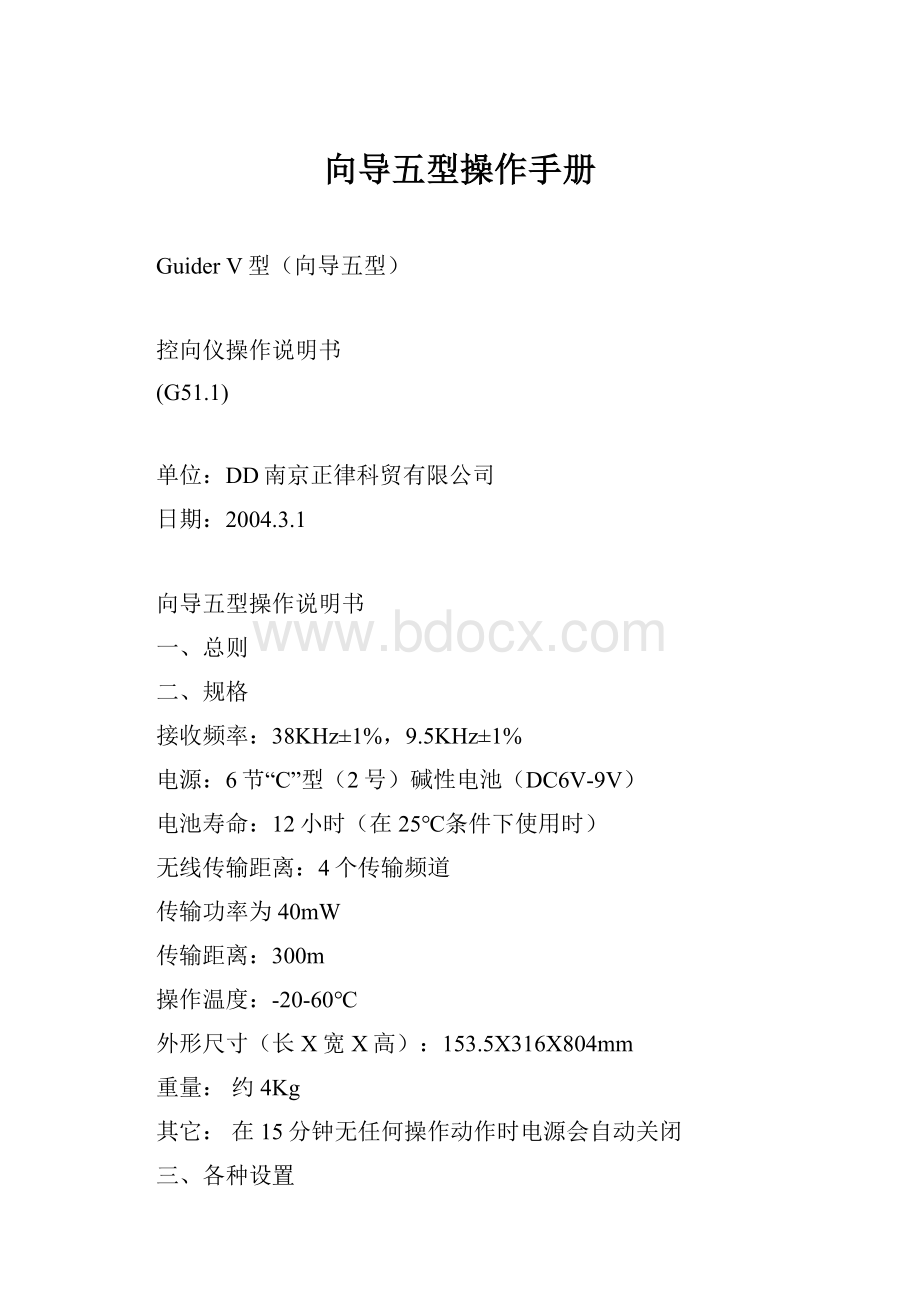
向导五型操作手册
GuiderV型(向导五型)
控向仪操作说明书
(G51.1)
单位:
DD南京正律科贸有限公司
日期:
2004.3.1
向导五型操作说明书
一、总则
二、规格
接收频率:
38KHz±1%,9.5KHz±1%
电源:
6节“C”型(2号)碱性电池(DC6V-9V)
电池寿命:
12小时(在25℃条件下使用时)
无线传输距离:
4个传输频道
传输功率为40mW
传输距离:
300m
操作温度:
-20-60℃
外形尺寸(长X宽X高):
153.5X316X804mm
重量:
约4Kg
其它:
在15分钟无任何操作动作时电源会自动关闭
三、各种设置
在使用仪器之前,按以下说明进行各种设置
1.深度读数以“Feet”(英尺)或“Meters”(米)显示
1)如上图所示,先按下“Mode”键并不松开,然后按下“Power”键
2)屏幕上会如上图不停显示表明是要求选择“Meter”(米)还是“Feet”(英尺),这时不断地按下“Mode”键就可实现深度单位的转换
3)按下“Power”键就可将所选择的单位保存
2.倾仰角显示角度与百分比的设置
1)如上图所示,按下“YAW”键不放,然后按下“POWER”键
2)屏幕会显示“PITDEG”(度数显示)或“PITPER”(百分比显示),按下“YAW”键会实现转换
3)按下“POWER”将选择保存
3.“MODE”键的使用
1)打开电源,即按下“POWER”键
2)按下“MODE”键,在任何状态下都可以按下此键
3)按下“CH.SELECT”键来选择扬声器声音
“SPOFF”-------声音关闭
“SPON-1”------无间断声音
“SPON-2”------间断鸣声
一旦选定,按下“MODE”键
4)“钻进”或“管线探测”
如上图所示,按下“CH.SELECT”键来选择钻进定位或管线探测,
“BORE”-----------------钻进定位
“UTIL”------------------管线探测
一旦选定,按“MODE”键保存
5)频率选择
如上图所示,按“CH.SELECT”键可选择接收频率,注意接收器、信号棒的频率要一致。
4.深度标定
在你进行钻进之前需要对系统进行标定,如果标定不正确,给出的深度读数会不准,在遥控模式中的距离读数也不准确。
1)信号棒与接收器的位置如下图所示
2)按住“DEPTH”键不放,然后按下“POWER”键,这时会出现“CAL.DEP”,松开“DEPTH”键,当出现“PUSHDEP”时就按下“DEPTH”键就可,之后会出现“END”字样,表示标定结束,按下“POWER”键即可。
*如果屏幕上出现“ERR”字样,首先检查:
a.信号棒是否工作?
b.频率选择是否正确?
一定要确认接收器的频率与信号棒的频率一致,否则按如前所述进行调整。
四、定位方式
1.定位方式是如何直接在钻头体上方进行探测的方法。
1)按下“LOCATE”键
2)液晶显示屏处于“LOCATE”模式,如下图所示
3)定位方法
接收器必须始终面对钻进路径,不要转动接收器使其面对钻机。
接收器的位置与液晶显示屏的显示如下图所示。
3-1)探测定位的步骤
a.朝向钻进方向并按下“LOCATE”键,前后显示的圆圈出现
b.向前行走,如果你的方向是正确的话,在前后显示的圆圈中心会出现一个黑色小圆圈。
注:
如果黑色小圆圈没出现,检查信号棒是否激活。
c.当接收器刚好在钻头体的后方时,前后指示圆圈的底部就会发亮,同时棒图也会出现。
d.下图所示就表示接收器在钻头体的正上方位置
e.在经过3到9个位置的的测试后,把接收器左右移动找出接收信号最大值点,这时要将接收器垂直于地面,即使地面不平也要垂直于水平线,不要摆动接收器,移动时动作要慢。
当在接收信号最大值点时,接收器就刚好在钻头体的正上方。
注:
100%往往不是峰值点,实际的定位点往往不是100%信号点。
3)按下“DEPTH”键测试深度。
注:
深度测试值会显示3秒钟,接收器会自动转入“YAW”(偏向)功能
5.2“YAW”(偏向)程度的测量
“YAW”(偏向)程度的测量是用来测量钻头体与预计钻进曲线的偏离程度。
1)按下“YAW”键,即选择了偏向测量功能。
2)“偏向”的含义
a)“偏向”测量只能在钻头体的确良正上方或稍前、稍后的位置进行。
b)将接收器在预计钻进路线上进行放置定位。
上图所示显示了接收器相对于钻头体的位置。
示例:
度数显示了钻头体的中心线与预计钻进曲线之间的夹角。
5.3遥控钻进模式
1)按下“ARROW”键
将接收器直立或平放对准钻头体
注:
始终保持接收器水平
2)液晶显示屏显示箭头模式如下图
3)如何识别钻头体与接收器位置的相对关系。
在这种遥控模式下液晶显示屏上的箭头显示了地下钻头体相对于接收器的位置。
图中所示为钻头体相对接收器的偏离方向大小而成比例,它会随钻头体离接收器的远近而改变。
4)液晶显示屏上的计算深度
这是钻头体与接收器之间的计算距离
注:
计算深度是当钻头体在接收器下方时的最小深度
7.0改变无线传输频道
按下“CH.SELECT”键选择合适的频道
*当显示[---]时,远程传输是关闭的。
8.0背景灯
按下“LIGHT”键,背景灯会显示ON/OFF即开关。
9.0各种信息显示
屏幕上显示一个黑色三角形表示子信息菜单
[MODE]模式设定
[ARROW]遥控模式
[OVER]过载表示信号棒过分靠近接收器
[LOW]信号弱表示接收器距离钻头体太远了,或信号棒已关闭。
[ERR]“NODIRECTIONALDATA”
无钻进信号,接收器离钻头体太远或信号棒已关闭.
“DETECTINGERROR”
接收器不在钻头体的正上方,需重新定位钻头体和测试深度.
“WARNING”,信号棒温度达到60℃开始报警
“HIGHTEMPERATURE”,信号棒温度超过60℃
“TROUBLE”,接收器功能不正常
“BATTERYLOW”,电池电量低,替换所有电池
安全操作
在使用遥显仪前,仔细阅读以下安全操作规程
不正确使用可能导致起火、触电、或死亡
不正确使用可能导致严重财产损失
禁止行为
必须行为
1.总则
2.向导五型系统
3.内容
4.主要特点
5.规格
6.操作规程
a.功能键表盘
b.执行单元
c.初始化
d.输入数据
e.如何存储数据
f.人工输入数据
g.删除数据
h.与计算机联接
i.数据输入计算机
j.从计算机下载数据
k.设置选项
1.总则
该设备是用来显示接收器传来的数据,接收器可以接收和发送从信号棒来的信号到钻机旁的遥显仪
2.向导五型系统
(附图)
3.组成
名称
数量
备注
遥显仪
1台
含一根计算机连接线
携带包
1件
防水
“C”型(2号)碱性电池
8节
或12V直流电
天线
1件
4.外形
5.规格
电源可外接电源(DC12-24V)或“C”型(2号)碱性干电池8节(DC6V-8.5V)
电池寿命6小时(当碱性电池在25℃情况下使用时)
液晶显示屏5.7″可户外使用,STN色彩带背景灯
工作温度-20℃-60℃(液晶显示屏的对比度在-18℃时可能会受影响)
接收频道频道1:
469.500MHz
频道2:
469.550MHz
频道3:
464.500MHz
频道4:
469.550MHz
外部联接界面9芯接口
外形尺寸
重量
其它在无任何操作的情况下15分钟后自动关闭
6.如何操作
1)功能键表盘
(1)显示区域
(2)电源开关键
(3)设置键:
用来决定菜单
(4)模式键:
用来转换从接收器来的数据,可显示数据、图形或数据与图形。
(5)复位键:
用来回到上一级菜单。
(6)频道键:
1-4的频道选择
(7)箭头键:
用来移动光标与输入数据
(8)天线接口:
有来连接外接天线
(9)数据口:
用来与计算机的通讯之间的数据接口
(10)扬声器:
输出声音
(11)对比度:
调节液晶显示的明暗
(12)外接电源接口:
可连接DC12-24V直流电
(13)电池仓:
8节“C”型(2号)碱性电池
3)设置仪器显示单位
按住“SET”键不放,按下“ON/OFF”键约三秒钟,深度单位会显示“FEET”(英尺)、“METER”(米),用光标选择“METER”(米),然后按下“OFF”键存入设置。
注:
当显示单位从米变为英尺或从英尺变为米时所有存储的数据都会被删除。
4)初始化
在使用遥显仪之前必须对文件进行初始化,在主菜单中移动光标到“MANUALINPUT”(人工输入),按下“SET”键,菜单会如下所示:
屏幕显示如下:
移动光标到你所要选择进行初始化的文件,按下“SET”键。
删除文件中的信息。
需要确定是否删除,移动光标到“OK”然后按下“SET”键。
初始化文件
移动光标到:
BORE/UTILITYLINE/PLANLINE(钻进曲线/现有管线/设计曲线)
按下“SET”键,屏幕显示如下:
输入月/日/钻杆序号/钻杆长度/文件名称
按上下箭头移动光标,按左右箭头改变数字,数字可以在1-99之间变化。
钻杆长度:
0.1-25.0m
按下“SET”键存下所有数据。
这会产生文件名,输入文件名。
那些在反白显示的文字可以以修改,按上下键将字母涵盖,按右键下一个字母会显示出来,按左键光标会反白,这时可以修改。
按下“SET”键存储信息,文件初始化就告完成,按下“RESET”键回到主菜单。
5)输入数据
在主菜单上选择“INPUTFILE”(输入文件),按下“SET”键,屏幕显示如下:
例:
按下“SET”键,接收到的数据会存入NO.1NEWFILE中,用按下右箭头做记号,可以在同一时间显示几个文件。
6)如何察看存储的数据
在选择了所要的文件之后,按下“MODE”键,接收到的数据就可以显示出来,不管光标在哪里,接收到的数据都可以通过按“MODE”键来显示。
如一旦接收不到数据,接收频道也许有问题。
按下“CH”键来改变接收频道,让频道与接收器的一致。
可用的频道为1-4
当接收到数据时,方向/偏向数据会出现在钟面显示的右面,此数据为接收器当前显示的数据。
一旦深度与倾仰角度显示在屏幕上,按下“SET”键,再按一次“SET”键,接收数据就可存入所选取的文件中。
如仅为了前进后退得到深度读数,就只需按一次“SET”键。
在每到1/2钻杆处,运用左右箭头察看。
重复以上步骤直到钻进过程结束。
按下“MODE”键,屏幕会发生变化:
a)只显示钻进数据
b)钻进数据与钻进曲线
c)钻进曲线与府视图
这三种情况的显示可以通过不停按“MODE”实现转换
A屏幕表示只显示钻进数据,B屏幕显示钻进数据与钻进曲线的侧视图。
按下“SET”键,在右上方会出现“ZOOM”。
通过按左右箭头屏幕会在左右间滑动,通过按上下箭头屏幕会在上下滑动。
通过按“CH”键,钻进数据会显示出来。
再次按下“CH”键,穿越数据会显示。
C屏幕显示了侧视图和府视图。
按下“RESET”键可回到主菜单。
在主菜单中选择“DATADISPLAY”(数据显示),然后按下“SET”键,屏幕显示如下:
移动光标到所需的文件,按下“SET”键,文件内容即可显示。
移动左右箭头,屏幕亮线会左右移动;移动上下箭头,屏幕亮线会上下移动。
按下“MODE”键,屏幕会做如下显示,当前显示可做更改。
下划线表示可以改变,按上下箭头,光标会上下移动。
按左右箭头,设置会改变。
反白字体显示当前设置。
按下“SET”键,选择可存储。
在窗口菜单中更改设置
SCROLL/ZOOM(缩放)
光标在此的作用是改变亮线跳动的大小级别,当放大缩小屏幕显示时,在屏幕的顶端出现“ZOOM”,选择了“ZOOM”之后,屏幕位置重新设置。
当做出了选择之后,按下“SET”键。
SIDEVIEW/TOPVIEW(侧视/府视图)
当选择“TOPVIEW”之后,就会显示府视图。
当选择“SIDEVIEW”之后,就会显示侧视图。
按下“SET”键确定选择。
*在钻进数据界面时按下“SET”键也可转换到“SCROLL/ZOOM”(缩放),屏幕的位置没有重置。
如何察看平行/横穿数据
当屏幕上显示钻进数据时,按下“CH”键,此时会显示平行与横穿数据。
如何在同一时间使用几个文件:
a)移动光标到你要关联的文件,然后按下左箭头做下记号,在该文件名的上方会出现小黑点。
按下右箭头,记号的颜色会变蓝或绿色,记号的颜色会与图形的颜色一样。
你可以对两个文件做记号;
b)移动光标到主文件;
c)按下“SET”键。
做完这些步骤,就可最多对3个文件进行同时操作。
特别注意:
当光标亮时按下“SET”键并不能改变标记的颜色。
当标记删除后,颜色会变为红色。
图形曲线的显示与计算依靠主文件的数据。
按下“RESET”键,屏幕会显示“SELECTDISPLAYFILE”(选择显示文件)
7)如何人工录入数据
平行数据与横穿数据均可人式录入
以主菜单中,移动光标到“MANUALINPUT”(人工录入),然后按下“SET”键,就会显示人工录入界面。
移动光标到“DATAINPUT”(数据录入)再按下“SET”键,会显示“SELECTFILE”(选择文件),选择想要的文件,你所要编辑的文件就会显示出来。
选择“PARALLELLINE”(平行线)或“CROSSINGLINE”(横穿线)然后按下“SET”键,下图所示为平行线的一个示例。
当数据一旦确认,白色圆圈会变成黑色。
录入横穿线时用方块表示。
移动到你所要录入的位置然后按下“SET”键。
当完成后按下“RESET”键,按下“RESET”键,会显示“FILESELECT”(文件选择),按下“RESET”键,“MANUALINPUT”(人工录入)会显示,再按下“RESET”键,会显示主菜单。
8)如何删除数据
在主菜单上移动光标到“MANUALINPUT”(人工录入),然后按下“SET”键,选择“DATADELETE”(删除数据)再按下“SET”键。
选择“SELECTFILE”(选择文件),再按下“SET”键。
选择你所要的文件进行编辑,显示如下:
选择“PARALLELLLINE”(平行线)或“CROSSINGLINE”(横穿线),按下左右箭头选择你要删除的数据,按下“SET”键删除。
当你删除“PARALLELLINE”(平行线)后,数据右边部分会消失,选择的数据仅在“CROSSINGLINE”(横穿线)上进行删除。
9)设置选项
在主菜单中选择“OPTION”(选项),按下“SET”键,屏幕会显示如下:
移动光标到所需条目,按箭头进行选择。
一旦“OPTION”(选项)设定,就会被储存直到被再次设定。